- Sådan rettes SteelSeries Arctis 7 eller 7P, der ikke opretter forbindelse til PS5/PS4
- Fix 1: Tænd/sluk
- Fix 2: Genstart din konsol
- Fix 3: Brug kabel til at oprette forbindelse
- Fix 4: Nulstil dit headset
- Fix 5: Tjek batteristatus
- Fix 6: Søg efter konsolfirmwareopdatering
- Fix 7: Sørg for, at ingen anden enhed er tilsluttet via Bluetooth
- Rettelse 8: Kontakt til supportteamet
- Hvorfor vil min Arctis 7 eller 7p ikke forbindes med PS4 eller PS5?
- Hvordan rettes Arctis 7 og 7p headset, der ikke virker?
- Hvordan nulstiller jeg min Arctis 7 til fabriksindstillinger?
- Hvorfor virker min SteelSeries Arctis 7 og 7p ikke?
- Hvorfor oplades min SteelSeries Arctis 7 ikke?
- Hvorfor tænder min Arctis 7 ikke?
- Hvordan nulstiller jeg Arctis 7 og 7p firmware?
- Sådan repareres SteelSeries Arctis 7 headset, der ikke virker?
- Hvad skal jeg gøre, hvis min Arctis 7 Mic ikke virker?
- Hvordan nulstiller jeg Arctis 7 og 7p hovedtelefoner?
- Fungerer min Arctis 7 på en Mac?
- Er Arctis 7 kompatibel med ps4/ps5/xbox-serien X|s?
SteelSeries’ Arctis 7 eller 7P er et topkvalitets gaming headset, der er tilgængeligt i flere online butikker. Designet ligner stort set deres tidligere premium segment headset, dvs. Arctis 3 og Artis 5, så der er ikke noget fremragende ved det på ydersiden.
Den har dog et rent, hjertevarmende design sammen med fremragende lydkvalitet. Men desværre har brugere rapporteret på onlinefora, at Arctis 7 eller 7P ikke forbinder til PS5 og PS4, selvom det fungerede fint med de andre enheder. Så oplever du det samme problem?
Hvis ja, så er du bestemt ikke den eneste. Men du behøver ikke bekymre dig om dette, da der er tilgængelige rettelser til at løse problemet med manglende forbindelse eller PS5 eller PS4. Så her er nogle løsninger, som du skal prøve at hjælpe dig selv med at rette denne irriterende fejl.
Læs også: Rette: SteelSeries Arctis 7 og 7P virker ikke på pc, PS4, PS5 eller Xbox Series X|S

Sådan rettes SteelSeries Arctis 7 eller 7P, der ikke opretter forbindelse til PS5/PS4
Der er forskellige metoder tilgængelige for at løse problemet med Arctis 7 eller 7P, der ikke forbinder med din PS4/PS5. Men de metoder, vi har nævnt, har en dokumenteret track record for at løse denne type problemer. Derfor vil disse metoder helt sikkert også denne gang fungere for dig. Så lad os komme i gang:
Annoncer
Fix 1: Tænd/sluk
Trådløse hovedtelefoner er praktiske, men de har snesevis af nye fejlfindingsproblemer. Derfor, før du begynder at trykke på tænd/sluk-knapper og justere nogle indstillinger, prøver du først at identificere årsagen til problemet. Det kan være din hovedtelefon, men det kan også være din PlayStation eller det spil, du spiller.
Så i første omgang, for at tjekke det, skal du parre dine hovedtelefoner med en anden enhed for at se, om de fungerer bedre. Men hvis du har fundet ud af, at headsettet fungerer fint med de andre enheder.Derefter vil jeg foreslå, at du prøver at trykke på tænd/sluk-knappen og tænde/slukke den flere gange, og derefter kontrollere, om den igen begynder at oprette forbindelse til din PS4/PS5.
Fix 2: Genstart din konsol
Nogle gange er en hurtig genstart alt, der kræves for at løse denne type problemer med din PlayStation 4 eller PlayStation 5. En genstart, i modsætning til en fabriksnulstilling, vil ikke slette alle dine gemte data, men det er stadig en god idé at rette denne type spørgsmål.
- Først skal du trykke på og holde Dualshock nede PS knappen, og vælg derefter Strøm.
- Vælg derefter Sluk PS4 eller Genstart PS4 i stedet for Gå ind i hviletilstand.
Men når genstartsprocessen er afsluttet, kan du prøve at forbinde din Arctis 7 eller 7P til din PS4 eller PS5 og kontrollere, om problemet bliver løst eller ej. Hvis dit headset stadig ikke kan oprette forbindelse til din konsol, kan det være bedst at gå videre med de andre rettelser, der er nævnt yderligere i denne vejledning.
Annoncer
Læs også: Rette: PS5 viser ikke / genkender 120hz på skærmen
Fix 3: Brug kabel til at oprette forbindelse

Det er nemt at forbinde Arctis 7 eller 7P trådløse hovedtelefoner til din PS4, men det er ikke så nemt at forbinde dem til din PlayStation 5. Sonys nyeste beast-konsol opretter forbindelse til enheder trådløst, men hvis du vil bruge et Bluetooth-headset, vil du skal tage nogle ekstra skridt.
Annoncer
Generelt understøtter PS5 ikke tredjeparts Bluetooth-enheder. Som et resultat er det klart, at PS5 kun understøtter DualSense-controlleren og det trådløse Pulse 3D-headset. Så hvis du forsøger at tilslutte Bluetooth-enheden fra en anden producent.
Men hvordan kan du forbinde din Arctis 7 eller 7P til din PS5? Selvom begge disse headset er kompatible med PS4 eller PS5, er det stadig nogle gange svært at forbinde. Derfor bør du prøve at bruge kablet til at tilslutte hovedtelefonerne, da de også understøtter en kabelforbindelse.
Fix 4: Nulstil dit headset
Hvis intet hjælper med at løse problemet med manglende forbindelse, så prøv at nulstille dit headset og kontroller, om problemet bliver løst eller ej. Men mange brugere informerede om, at dette hjalp dem med at løse problemet. Så hvorfor ikke prøve det her. Ikke desto mindre, hvis du ikke ved, hvordan du gør det, skal du følge de givne instruktioner:
- Sluk først dit Arctis 7- eller 7P-headset.
- Fjern derefter puden på dit headsets venstre kop.
- Find derefter nulstillingsknappen, og brug en pin til at trykke på den. Tryk derefter på den i 2-3 sekunder.
- Det er det. Vent nu i 2-3 minutter, og kontroller, om den begynder at oprette forbindelse eller ej.

Fix 5: Tjek batteristatus
Der er mulige chancer for, at din Arctis 7 eller 7P løber tør for batteri, hvorfor du får denne type problemer. Men hvis du har tjekket det og finder ud af, at batteriet er temmelig lavt, så kontrollerer den første opladning det fuldt og igen, om Arctis 7 eller 7P ikke længere opstår.
Fix 6: Søg efter konsolfirmwareopdatering
Det er en fantastisk måde at holde din PlayStation opdateret med den nyeste Sony-software. Disse opgraderinger omfatter fejlrettelser, sikkerhedsforbedringer og nogle gange nye funktioner.
Reklame
Hvis du lader din PS4/PS5 være indstillet til automatiske downloads, opdaterer den sig selv, når du ikke bruger den. Men nogle gange fungerer det muligvis ikke korrekt på grund af dårlige tilslutningsforhold. Så du kan følge instruktionerne for at kontrollere, om der er nogen konsolfirmwareopdatering tilgængelig:
PS5:
- Først og fremmest skal du åbne Indstillinger og naviger til System.
- Klik derefter på Systemsoftware efterfulgt af Systemsoftwareopdatering.
- Til sidst skal du trykke på Opdater systemsoftware.
PS4:
- For det første skal du holde markøren til Meddelelser og slet de tidligere opdaterede filer ved at trykke på Slet knap.
- Derefter skal du klikke på Indstillinger knappen efterfulgt af Systemsoftwareopdatering.
Fix 7: Sørg for, at ingen anden enhed er tilsluttet via Bluetooth
Har du tjekket, om din konsol er forbundet til en anden enhed eller ej? Nå, der er chancer for, at din konsols Bluetooth er forbundet til enhver anden enhed, på grund af hvilken Arctis 7 eller 7P ikke kan oprette forbindelse til din PS4 eller PS5. Sørg derfor for at tjekke det, og prøv derefter at tilslutte dit headset igen for at kontrollere, om problemet bliver løst eller ej.
Rettelse 8: Kontakt til supportteamet
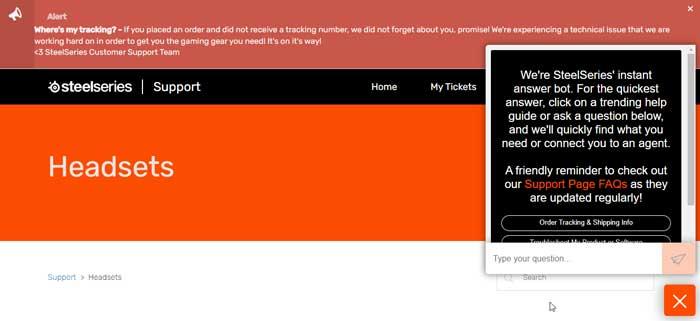
Desværre har SteelSeries ikke noget telefonnummer, eller det vil ikke engang tilbyde live chat til deres kundeservice. Men hvordan kan du så kontakte dem for at registrere din klage.
Nå, bare rolig; du kan blot holde markøren over til deres supportside og klikke på Headset. Kontroller derefter, om der er tilgængelige rettelser for at løse dette problem. Men i tilfælde af at der ikke er en ordentlig løsning tilgængelig, skal du trykke på kontakt os-knappen og registrere din klage.
Så det handler om, hvordan du løser, at Arctis 7 eller 7P ikke forbinder til PS5 og PS4. Vi håber, at denne artikel har hjulpet dig. Desuden, hvis du har spørgsmål vedrørende emnet, så kommenter nedenfor.
FAQ
Hvorfor vil min Arctis 7 eller 7p ikke forbindes med PS4 eller PS5?
Nå, der er chancer for, at din konsols Bluetooth er forbundet til enhver anden enhed, på grund af hvilken Arctis 7 eller 7P ikke kan oprette forbindelse til din PS4 eller PS5. Sørg derfor for at tjekke det, og prøv derefter at tilslutte dit headset igen for at kontrollere, om problemet bliver løst eller ej.
Hvordan rettes Arctis 7 og 7p headset, der ikke virker?
Tryk derefter på System Software-indstillingen og vælg System Software Update. Til sidst skal du trykke på Update System Software. Hvis du stadig får problemet med din Arctis 7 og 7P, så sørg for at nulstille dit headset, da det vil løse hver type fejl, der opstår internt.
Hvordan nulstiller jeg min Arctis 7 til fabriksindstillinger?
Sådan gøres det: Frakobl ethvert kabel fra dit Arctis 7-headset. Fjern forsigtigt puden på venstre ørekop (den side, hvor mikrofonen er).Find nulstillingsknappen, og tryk og hold den nede i 1 sekund ved hjælp af en papirclips. Nulstillingsknappen er inde i et nålehul.
Hvorfor virker min SteelSeries Arctis 7 og 7p ikke?
Der er chancer for, at batterierne i din SteelSeries Arctis 7 og 7P kan være døde eller beskadigede, hvorfor dit headset ikke fungerer. Så for at tjekke dit headset-batterier kan du blot oplade det i et par timer og derefter tjekke, om opladningen er sidste eller ej.
Hvorfor oplades min SteelSeries Arctis 7 ikke?
Selvom det kan opstå på grund af et hardwareproblem, men du kan stadig prøve de rettelser, vi har nævnt her, og kontrollere, om problemet bliver løst eller ej. Mange SteelSeries-kunder har rapporteret opladningsproblemer med deres Arctis 7 og 7P og hævder, at headsettet ikke ville oplades, selv når det er tilsluttet ved hjælp af USB-kablet.
Hvorfor tænder min Arctis 7 ikke?
På andre tidspunkter kan hovedårsagen til, at et trådløst headset som Arctis 7 nægter at tænde igen, være forårsaget af et ødelagt strømkredsløb, hvilket betyder, at der er et hardwareproblem ved hånden. Dette kan forekomme, hvis headsettet blev tabt, eller hvis det udsættes for vand, fugt eller væske. Hvordan rettes Steelseries Arctis 7 tænder ikke problemet?
Hvordan nulstiller jeg Arctis 7 og 7p firmware?
Så for at nulstille arctis 7 og 7P firmwaren skal du trykke på kontakten under puden på venstre ørekop i ca. 2-3 sekunder. Det er det. Nu er dit headset nulstillet. Så nu kan du kontrollere, om problemet bliver løst eller ej. Vi har mange rapporter, hvor brugere hævder, at dette hjalp dem med at løse fejlen. Derfor, hvorfor ikke prøve dette?
Sådan repareres SteelSeries Arctis 7 headset, der ikke virker?
Når du har problemer med at bruge SteelSeries Arctis 7-headsettet, kan du prøve en hård nulstilling for at rette fejlen på enheden. Under puden på den venstre ørekop finder du et nålehul. Tag derefter en papirclips eller nål og tryk på knappen i cirka 1 sekund. Tjek, om din mikrofon virker eller ej efter nulstillingen.
Hvad skal jeg gøre, hvis min Arctis 7 Mic ikke virker?
Hvis det stadig ikke virker, og du også har prøvet at trykke på Arctis 7-nulstillingsknappen, skal du muligvis tage din mikrofon ind for at blive repareret eller investere i en ny mikrofon. Der er nogle gode muligheder derude, så vær ikke bange for at prøve noget nyt.
Hvordan nulstiller jeg Arctis 7 og 7p hovedtelefoner?
Så her er instruktionerne, du skal følge for at nulstille din Arctis 7 og 7P: Først skal du sørge for at slukke for strømmen til dine hovedtelefoner og fjerne puden på din hovedtelefons venstre kop. Tag derefter en pin og tryk på nulstillingsknappen i 2-3 sekunder.
Fungerer min Arctis 7 på en Mac?
Bemærk venligst, DTS: Surround Sound fungerer IKKE på Mac. Hvis din Arctis 7 ikke automatisk parrer med senderen, skal den parres igen. Instruktionerne til parring af headsettet findes her: Hvordan parrer jeg min Arctis 7 med den trådløse sender?
Er Arctis 7 kompatibel med ps4/ps5/xbox-serien X|s?
Når dit PS4, PS5, Xbox Series X|S, PC-operativsystem er opdateret, hjælper det med at lukke sikkerhedshuller og forbedre den overordnede effektivitet af din enhed. Der er dog forholdsregler, du kan tage på forhånd for at beskytte din enhed og gøre den kompatibel med nye enheder såsom Arctis 7 og 7P.












